Bài giảng Phần cứng máy tính - Bài 11: Bảo trì và nâng cấp
Bảo trì và nâng cấp máy tính là một trong những thao tác quan trọng phải được thực hiện theo định kỳ, nhằm đảm bảo cho hệ thống sử dụng được lâu dài và hoạt động hiệu quả hơn.
Sau một thời gian sử dụng chúng ta cần phải bảo trì và nâng cấp máy tính để khắc phục các vấn đề sau:
Bụi bẩn
Oxy hoá
Hoen ố
Tiếng ồn
Tính ổn định
Hiệu suất hoạt động
Việc bảo trì và nâng cấp máy tính đúng cách và kịp thời có vai trò rất quan trọng góp phần:
Tăng tuổi thọ
Tính thẩm mỹ
Tính ổn định
Tính hiệu quả
Kịp thời phát hiện sự cố
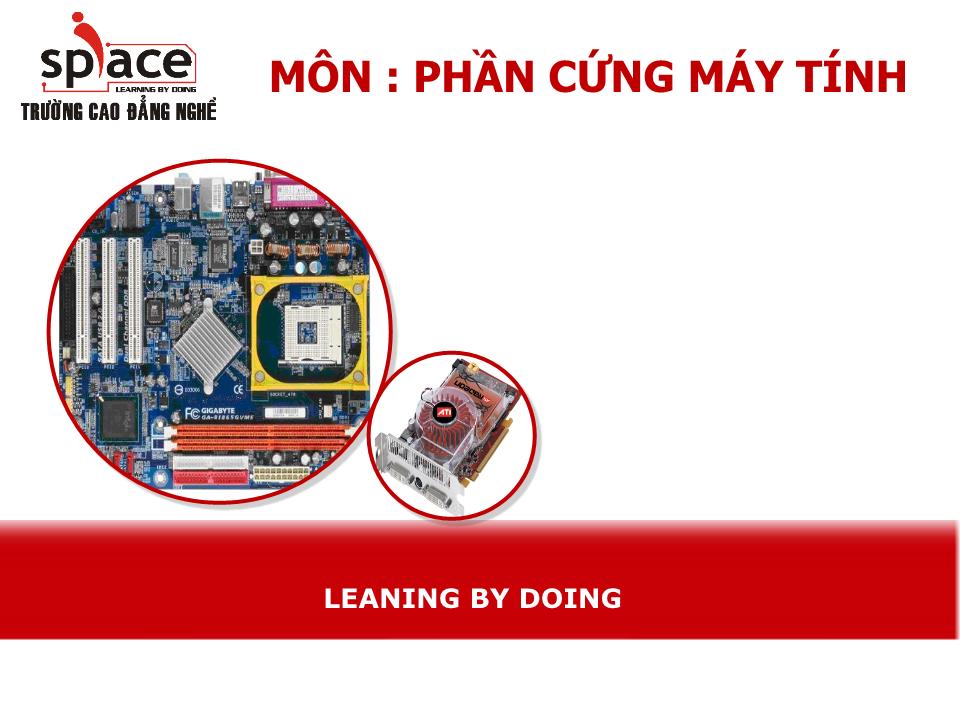
Trang 1
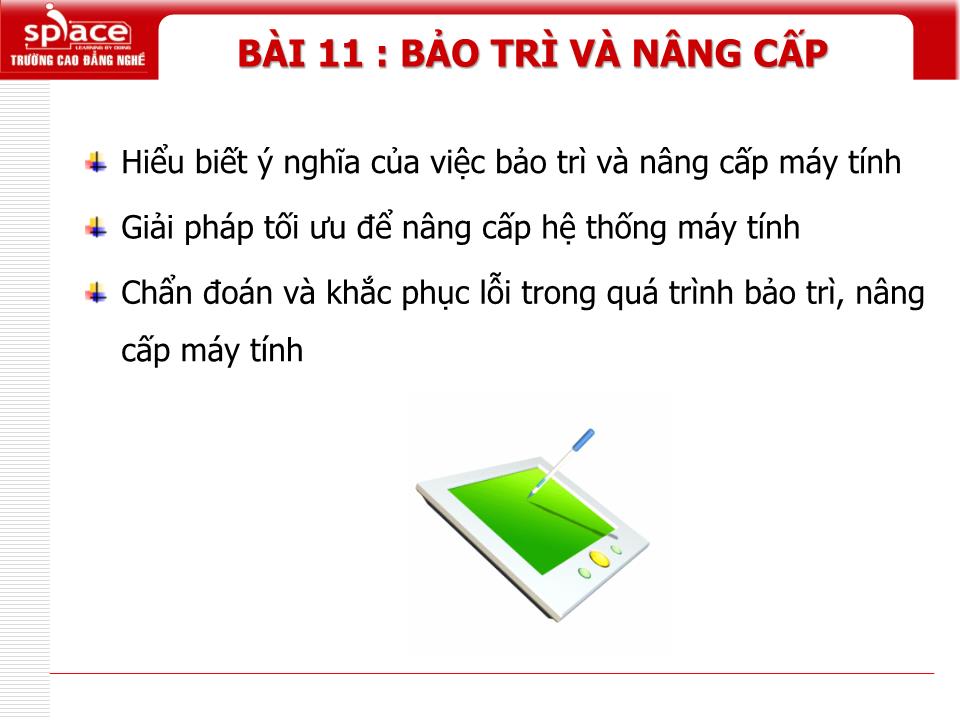
Trang 2
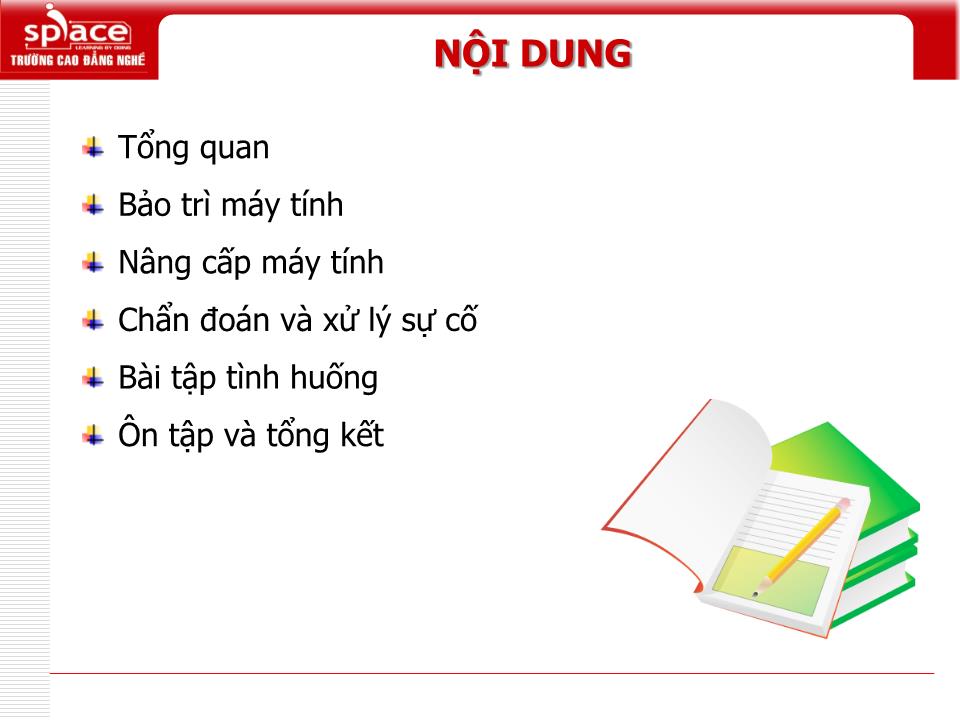
Trang 3
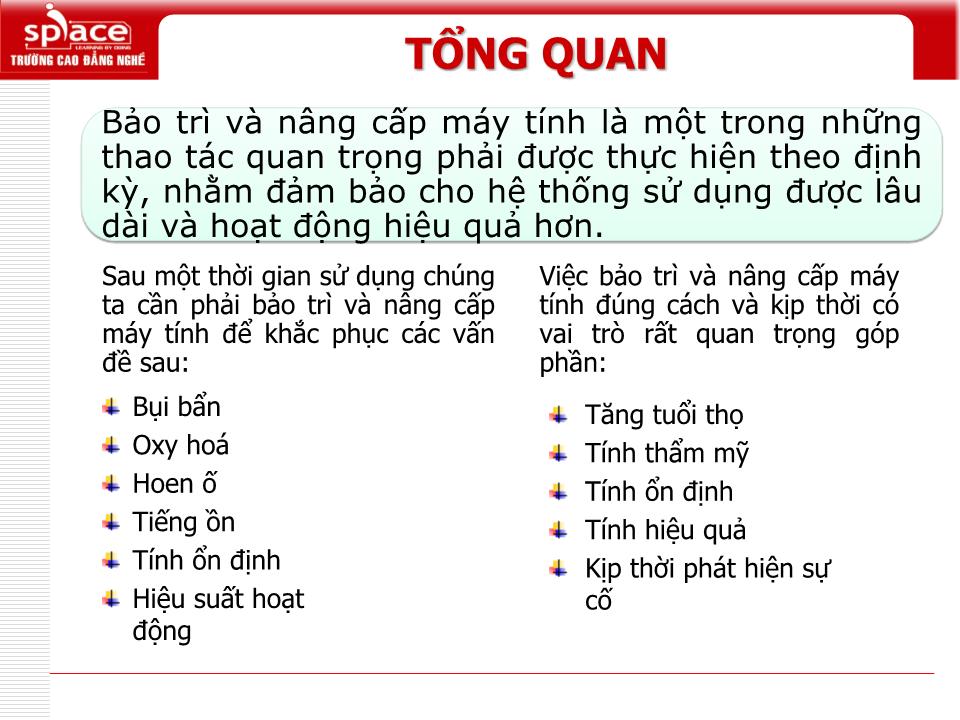
Trang 4

Trang 5

Trang 6

Trang 7

Trang 8

Trang 9

Trang 10
Tải về để xem bản đầy đủ
Bạn đang xem 10 trang mẫu của tài liệu "Bài giảng Phần cứng máy tính - Bài 11: Bảo trì và nâng cấp", để tải tài liệu gốc về máy hãy click vào nút Download ở trên
Tóm tắt nội dung tài liệu: Bài giảng Phần cứng máy tính - Bài 11: Bảo trì và nâng cấp

MÔN : PHẦN CỨNG MÁY TÍNH Hiểu biết ý nghĩa của việc bảo trì và nâng cấp máy tính Giải pháp tối ưu để nâng cấp hệ thống máy tính Chẩn đoán và khắc phục lỗi trong quá trình bảo trì, nâng cấp máy tính BÀI 11 : BẢO TRÌ VÀ NÂNG CẤP Tổng quan Bảo trì máy tính Nâng cấp máy tính Chẩn đoán và xử lý sự cố Bài tập tình huống Ôn tập và tổng kết NỘI DUNG TỔNG QUAN Sau một thời gian sử dụng chúng ta cần phải bảo trì và nâng cấp máy tính để khắc phục các vấn đề sau: Bảo trì và nâng cấp máy tính là một trong những thao tác quan trọng phải được thực hiện theo định kỳ, nhằm đảm bảo cho hệ thống sử dụng được lâu dài và hoạt động hiệu quả hơn. Bụi bẩn Oxy hoá Hoen ố Tiếng ồn Tính ổn định Hiệu suất hoạt động Việc bảo trì và nâng cấp máy tính đúng cách và kịp thời có vai trò rất quan trọng góp phần: Tăng tuổi thọ Tính thẩm mỹ Tính ổn định Tính hiệu quả Kịp thời phát hiện sự cố Dụng cụ bảo trì : Dụng cụ lắp ráp Cọ, bình khí nén Bàn chảy, xăng thơm, gôm tẩy Hoá chất: Sumo, RP7 BẢO TRÌ MÁY TÍNH DỤNG CỤ HỖ TRỢ BẢO TRÌ An toàn tuyệt đối về điện Sao lưu trước khi thao tác Đúng qui trình, cẩn trọng trong thao thác Không cấp nguồn cho HDD khi không cần thiết NGUYÊN TẮC BẢO TRÌ Các bước thực hiện Tắt máy, tắt nguồn hệ thống Vệ sinh bàn phím, chuột, màn hình Vệ sinh RAM và Card mở rộng Vệ sinh bo mạch chủ và khe cắm mở rộng Vệ sinh FAN CPU và FAN hệ thống, tra dầu cho FAN Vệ sinh ổ đĩa quang Vệ sinh bộ nguồn và thùng máy Lắp ráp trở lại, kiểm tra, khởi động và hoàn tất công tác bảo trì. Vệ sinh bằng hoá chất, cọ và vải sạch. Lưu ý: không rửa hoặc ngâm bàn phím vào nước. BÀN PHÍM - KEYBOARD Tháo vòng bi dưới nắp chuột, lấy bi ra và làm sạch Bụi thường bám quanh trục xoay, sử dụng que nhựa để vệ sinh Đối với chuột quang, ta chỉ cần lau bên ngoài, không nên mở ra. CHUỘT - MOUSE Vệ sinh mặt kính của màn hình theo chiều từ trên xuống bằng vải mềm với hoá chất chuyên dụng. Dùng Sumo để lau chùi phần vỏ của màn hình. MÀN HÌNH - MONITOR Sau khi gỡ ra khỏi board mạch chủ, vệ sinh chân tiếp xúc bằng giấy hay gôm bút chì Không dùng vật cứng cạo lên các chân tiếp xúc, dễ gây mòn dẫn đến hỏng hóc Lưu ý tem bảo hành trên RAM. BỘ NHỚ RAM Vệ sinh khe cắm giống như RAM Bộ phận tản nhiệt của Card, ta dùng cọ hay bình xịt vệ sinh, sau đó tra dầu vào bôi trơn. CARD MỞ RỘNG Vệ sinh bo mạch chủ bằng cọ hay bình xịt khí. Đối với các khe cắm, ta dùng bàn chải và hóa chất chống oxy hoá để vệ sinh. Lưu ý: không dùng vải ướt để lau, tránh tiếp xúc trực tiếp đến chip và các mối hàn trên bo mạch. BO MẠCH CHỦ - MAINBOARD Tháo quạt ra khỏi, dùng cọ để vệ sinh, đối với những nơi khó tiếp xúc có thể dùng bình xịt để thổi bụi. FAN CPU Vệ sinh cánh quạt. Tra dầu vào cánh quạt đúng chỗ. TRA DẦU CHO QUẠT Lau sạch bề mặt CPU Tra keo tản nhiệt mới vào. TRA KEO TẢN NHIỆT CPU Sử dụng đĩa làm sạch ổ quang chuyên dụng ( đĩa có gắn một số lông mềm để lau) Đối với các thiết bị bên trong ổ đĩa cần phải cẩn thận trong thao tác xử lý. Ổ ĐĨA QUANG Dùng cọ vệ sinh cánh quạt và tra dầu vào. Có thể tháo bộ nguồn ra để vệ sinh, tuy nhiên cần phải cẩn thận vấn đề điện áp và bảo hành của thiết bị. BỘ NGUỒN - PSU Dùng bình xịt vệ sinh bụi trong thùng máy, sau đó dùng cọ quét sạch ngóc ngách. Có thể dùng hóa chất để vệ sinh bên ngoài thùng máy. Lưu ý đến các dây dẫn nối đến các nút trên thùng máy và các ốc vít kẹt trong thùng máy trong quá trình vệ sinh. THÙNG MÁY - CASE Sau khi vệ sinh xong và đảm bảo các thiết bị đều khô ráo, ta ráp từng bộ phận vào thùng máy, kiểm tra lại và hoàn tất quá trình vệ sinh máy. Lưu ý: không nên cấp nguồn cho ổ đĩa cứng khi chưa kiểm tra kỹ các bộ phận khác. LẮP RÁP – HOÀN TẤT Điện áp Tĩnh điện Nhiệt độ UPS: Bộ lưu điện CÁC YẾU TỐ ẢNH HƯỞNG ĐẾN THỜI GIAN SỬ DỤNG Tắt màn hình khi không sử dụng Kích hoạt “Screen Saver” BẢO QUẢN MÀN HÌNH Tắt các tính năng không cần thiết trong CMOS Setup Utility Third Boot Try Boot Other Device Auto Detect Chỉnh chế độ Quick POST Bật/ tắt tính năng cảnh báo: Warning Virus TỐI ƯU HÓA BIOS Xoá các tập tin tạm (Disk Cleanup) Chống phân mảnh (Defragmenter) Tắt các chương trình startup cùng OS Tắt các tính năng tự động Thực hiện: Local Disk >> Properties >> Tools TỐI ƯU HÓA HỆ ĐIỀU HÀNH DISK CLEANUP Xác định nhu cầu nâng cấp Giải trí: chơi game, xem phim nghe nhạc Công việc: văn phòng, đồ hoạ, thiết kế Học tập và nghiên cứu Yêu cầu cá nhân Nâng cấp, bổ sung thêm các thiết bị phần cứng mới có tốc độ và hiệu suất tốt hơn nhằm nâng cao hiệu suất hoạt động cho cả hệ thống. NÂNG CẤP MÁY TÍNH Tương thích Đồng bộ Tối ưu Hiệu quả kinh tế Cần kiểm tra và chạy thử trước khi thực hiện nâng cấp NGUYÊN TẮC NÂNG CẤP Bổ sung: RAM HDD Thay thế: RAM HDD Bộ nguồn Card đồ hoạ Mua mới GIẢI PHÁP THỰC HIỆN Máy hoạt động chậm Không cài đặt và sử dụng được một số chương trình Dung lượng và công suất hoạt động của một số thiết bị luôn ở mức quá tải NHẬN DIỆN THIẾT BỊ CẦN NÂNG CẤP Phương pháp đơn giản Dễ thực hiện Có 2 phương án: bổ sung hoặc thay thế Cần quan sát Mainboard và RAM hiện có NÂNG CẤP BỘ NHỚ RAM Giải pháp: gắn thêm hay thay thế ? Kiểm tra dung lượng Quan sát chuẩn kết nối Dung lượng tối đa mà Mainboard hỗ trợ NÂNG CẤP HDD DUNG LƯỢNG HDD Hình ảnh không rõ nét, thường bị giật Card màn hình hiện là loại nào, có dung lượng bao nhiêu ? Quan sát để biết card màn hình mà Mainboard có thể hỗ trợ NÂNG CẤP VGA CARD Ảnh hưởng đến tuổi thọ và hiệu suất của toàn hệ thống Tiến hành thay thế khi PSU không đảm bảo điện áp và công suất Chập chờn, quá tải khi bổ sung thêm các thiết bị phần cứng mới Quan sát loại bộ nguồn mà mainboard hỗ trợ. BỘ NGUỒN - PSU Cần thay thế khi nhận thấy CPU hoạt động luôn ở mức quá công suất Thay thế bộ vi xử lý mới, chi phí khá cao Quan sát mainboard để biết CPU có thể thay thế hay không ? Tham khảo thông tin từ nhà sản xuất mainboard VI XỬ LÝ - CPU CÔNG SUẤT HOẠT ĐỘNG CPU Không thực hiện nâng cấp Thường phải mua máy mới để được hỗ trợ một số công nghệ mới Cũng có thể mua thiết bị chuyển đổi tiết kiệm chi phí. BO MẠCH CHỦ - MAINBOARD LƯU Ý THAO TÁC THÁP LẮP Đảm bảo tính tương thích, đồng bộ, tối ưu và hiệu quả kinh tế Tương thích: thay thế và kết nối có được không ? Đồng bộ: có phù hợp với các thiết bị hiện có khả năng t ối ưu ? Mua mới hay nâng cấp hiệu quả kinh tế. CÁC LƯU Ý Sự cố Chuẩn đoán Giải pháp khắc phục Bật máy nhưng không có tín hiệu trên màn hình Do kết nối cáp hay card mở rộng bị hỏng hoặc màn hình hỏng Kiểm tra dây cáp và nguồn điện cung cấp. Kiểm tra chân card màn hình và màn hình Máy tính tìm thấy ổ đĩa khởi động và CD-ROM Do cáp ổ đĩa bị lỗi CMOS không nhận diện được các thiết bị. Kiểm tra các kết nối giữa HDD, CD/DVD-ROm và Main Vào CMOS thiết lập lại cấu hình. Máy khởi động được vài phút rồi treo hay khởi động lại Bộ phận tản nhiệt bị hư, CPU không tản nhiệt được. Kiểm tra lại quạt CPU và các quạt giải nhiệt của thùng máy Các phím bị dính chặt hoặc lập lại liên tục Bàn phím bị kẹt do bụi hay côn trùng bay vào Gỡ nhẹ phím bị kẹt lên, vệ sinh bàn phím kỹ càng. CHẨN ĐOÁN VÀ XỬ LÝ SỰ CỐ Demo Film Bảo trì chuột và bàn phím Bảo trì màn hình Bảo trì mainboard Bảo trì RAM Bảo trì bộ nguồn Nâng cấp phần cứng Kiểm tra các thiết cần và có thể nâng cấp Nâng cấp OS, Driver Cách thức tiến hành nâng cấp Hệ điều hành và Driver Backup Driver Làm gì khi giao máy cho khách hàng ? BÀI TẬP TÌNH HUỐNG LÀM GÌ KHI GIAO MÁY CHO KHÁCH HỎI VÀ ĐÁP
File đính kèm:
 bai_giang_phan_cung_may_tinh_bai_11_bao_tri_va_nang_cap.ppt
bai_giang_phan_cung_may_tinh_bai_11_bao_tri_va_nang_cap.ppt

